Correção: GlobalProtect não solicita credenciais
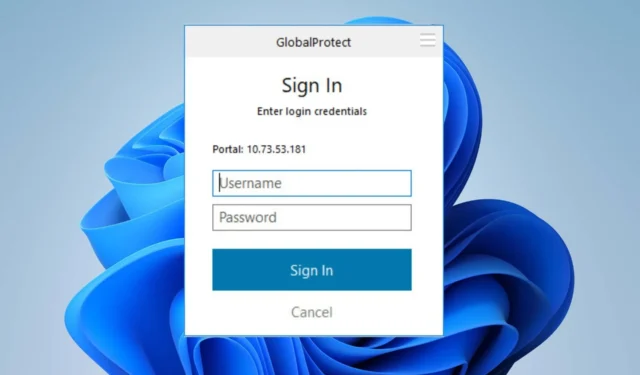
Os usuários reclamam que o GlobalProtect não se conecta devido à sua incapacidade de solicitar credenciais. É um problema fatal, impossibilitando a conexão com o gateway GP.
No entanto, é essencial encontrar maneiras de contornar o problema e fazer com que o GlobalProtect se conecte. Portanto, recomendamos que você leia este guia para ver como corrigir o GlobalProtect que não está solicitando credenciais.
Por que meu GlobalProtect não está conectando?
- Problemas de conectividade de rede, como congestionamento de rede e conexões de Internet instáveis, podem causar a incapacidade de acessar o gateway GlobalProtect.
- Firewalls locais ou software de segurança em seu PC podem estar impedindo o cliente GlobalProtect de estabelecer uma conexão.
- Se o seu computador usar um servidor proxy, ele poderá interferir no endereço do portal da GlobalProtect.
- A configuração incorreta no portal, agente ou gateway GlobalProtect pode impedir a conexão VPN.
- Executar uma versão mais antiga do cliente GlobalProtect pode ter problemas de compatibilidade com o gateway e fazer com que ele não solicite credenciais.
- Outros aplicativos e alguns softwares antivírus ou de segurança podem interferir na tentativa de conexão, resultando no problema.
- Durante uso intenso ou sobrecarga, ele pode ser incapaz de acomodar um novo processo de conexão, causando mau funcionamento.
- Problemas de compatibilidade entre o GlobalProtect e seu sistema operacional podem fazer com que o prompt de credencial não apareça.
Independentemente disso, você pode corrigir o problema lendo a próxima seção para obter etapas detalhadas sobre o que fazer se o GlobalProtect não estiver se conectando.
Como corrigir o GlobalProtect não solicitando credenciais?
Antes de qualquer coisa, passe por estas verificações preliminares:
- Tente reiniciar o aplicativo ou serviço GlobalProtect VPN e veja se o prompt de credencial aparece ao iniciar a VPN.
- Desative temporariamente qualquer software de firewall ou antivírus, pois pode causar problemas não autorizados para conectar-se ao GlobalProtect e problemas semelhantes.
- Desative todos os aplicativos em segundo plano em execução no seu PC para resolver conflitos com o agente GlobalProtect.
- Limpe qualquer cache e cookies do navegador que possam interferir no prompt de login.
1. Remova sua conta MS
- Pressione as teclas Windows+ Ipara abrir o aplicativo Configurações .
- Selecione Contas no menu e clique em E-mail e contas.
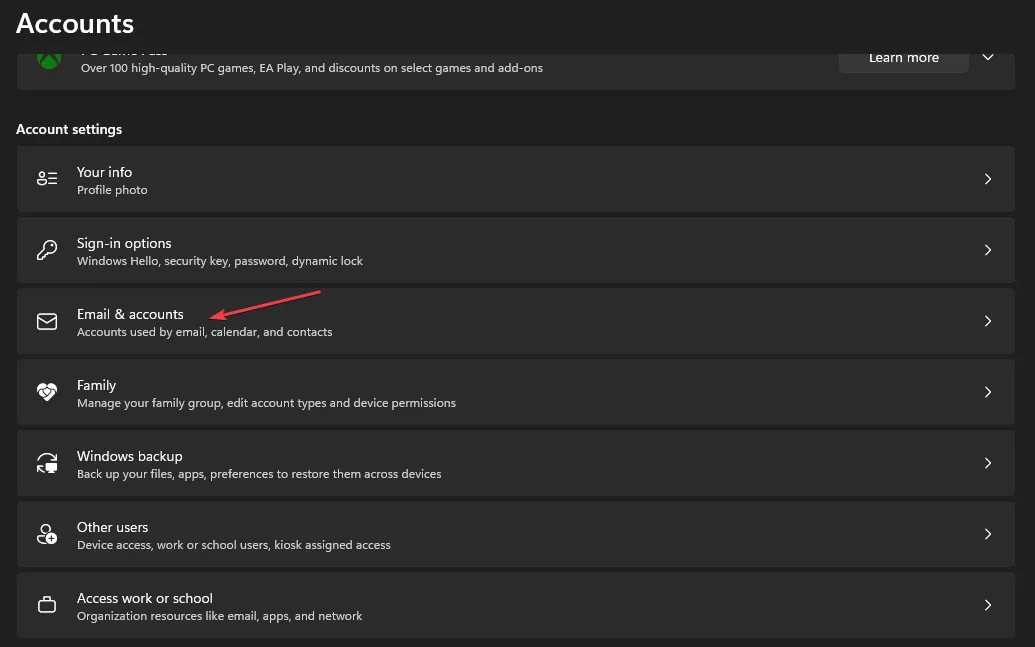
- Selecione o endereço de e-mail que deseja remover e clique em Remover.
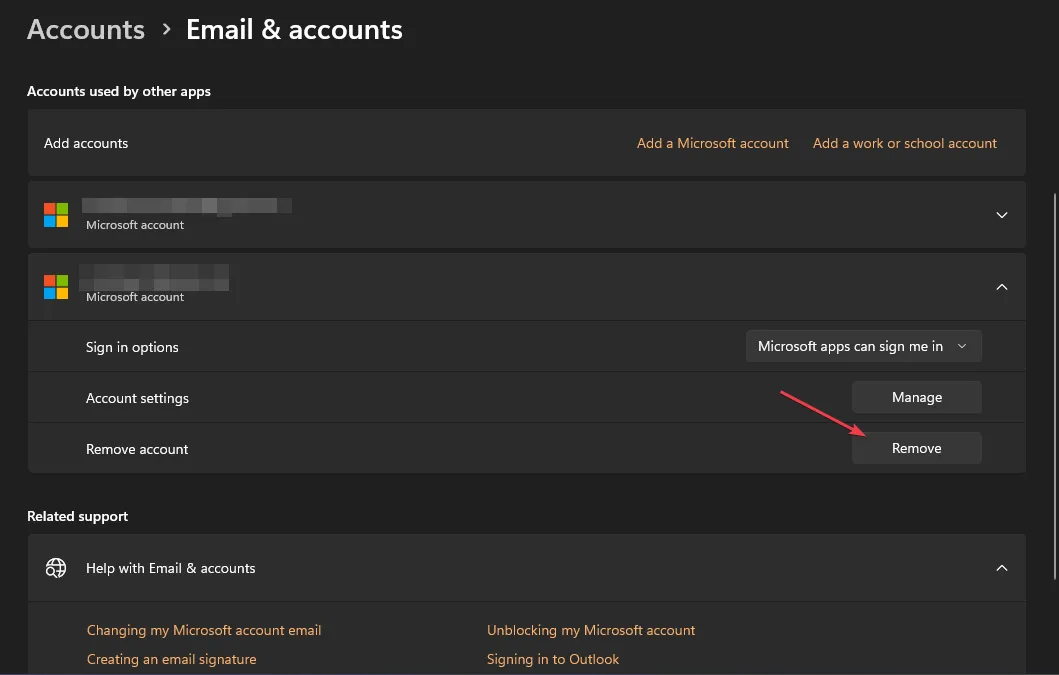
- Clique em Sim no novo prompt para confirmar suas ações.
- Reinicie seu PC e tente entrar no GlobalProtect para ver se ele solicita credenciais.
Vários usuários relataram usar as etapas acima para corrigir as credenciais de login do GlobalProtect não aparecendo. Ele se desconectará da sua conta Microsoft do Azure Active Directory, fazendo com que seja solicitado na nova tentativa.
2. Desinstale aplicativos instalados recentemente
- Clique no botão Iniciar , digite painel de controle e pressione Enter.
- Clique em Programas, vá para a guia Programas e Recursos e encontre o aplicativo na lista.
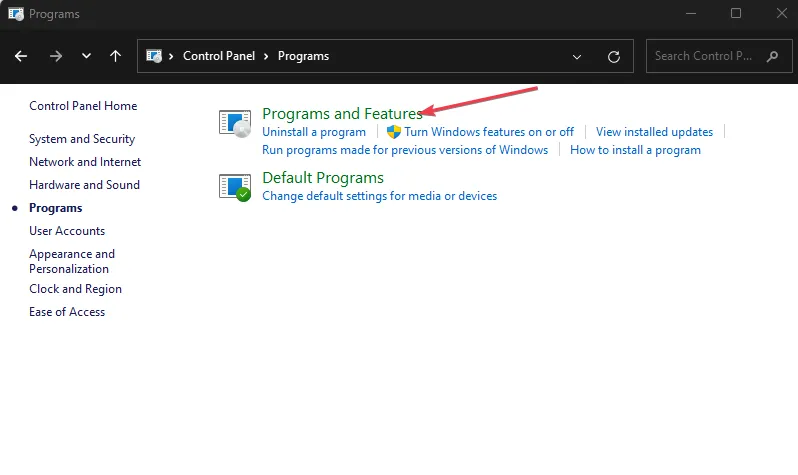
- Selecione o aplicativo e clique em Desinstalar.
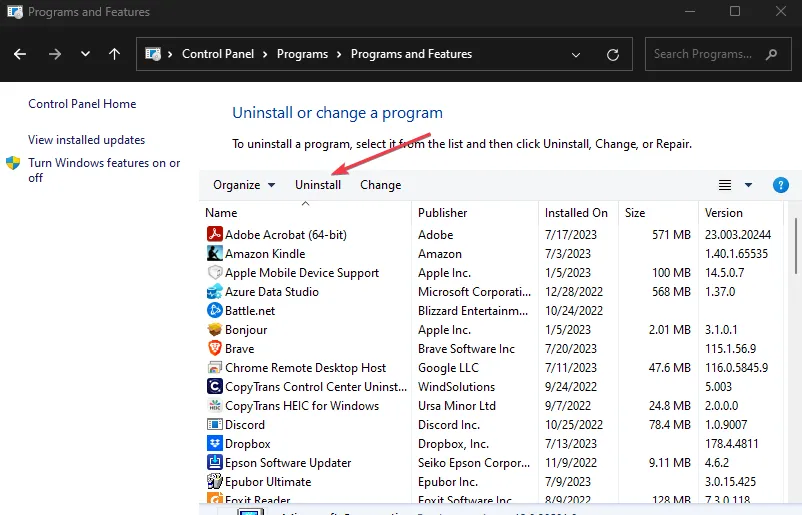
- Siga as instruções na tela para concluir o processo de desinstalação.
A desinstalação do aplicativo removerá as credenciais do GlobalProtect, permitindo que ele solicite credenciais em vez de usar outros aplicativos, como o Outlook e as credenciais do Visual Studio.
3. Limpe o cache do aplicativo GlobalProtect
- Feche o cliente GlobalProtect.
- Pressione as teclas Windows+ Epara abrir o File Explorer.
- Vá para o seguinte caminho de diretório:
C:\Program Files\Palo Alto Networks\GlobalProtect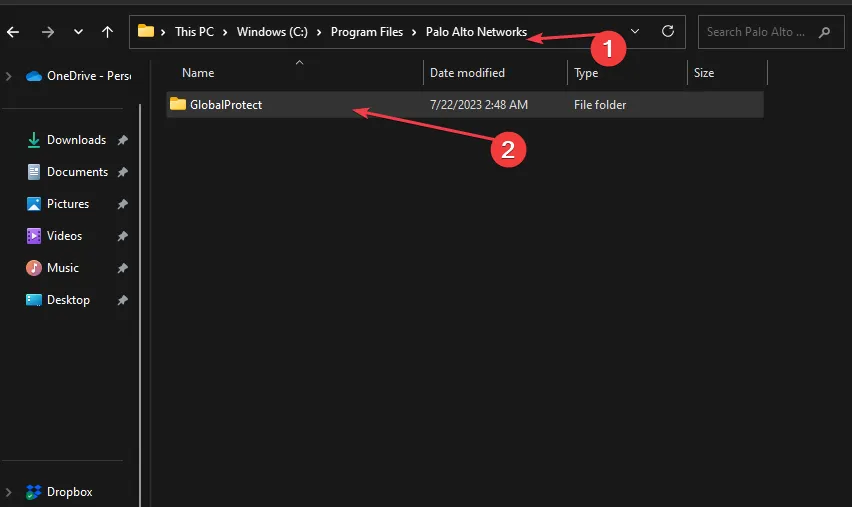
- Na pasta GlobalProtect , selecione a pasta Cache, clique com o botão direito nela e selecione Excluir no menu de contexto.
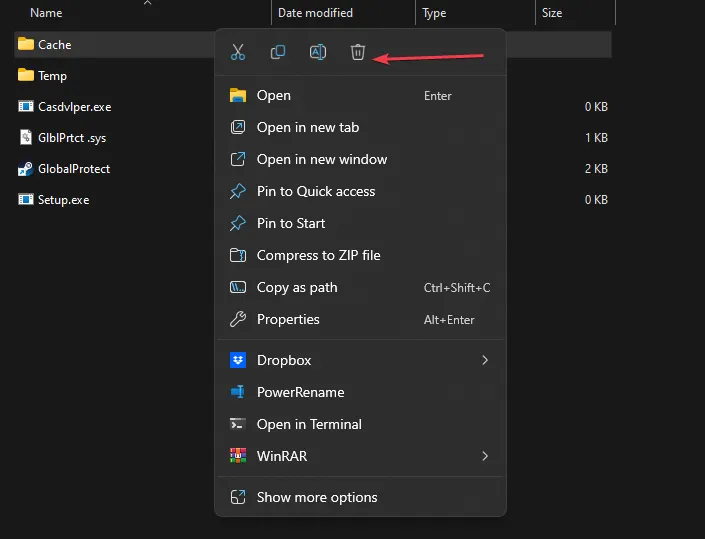
- Confirme a ação quando perguntado se deseja prosseguir com a ação.
- Depois de excluir a pasta de cache, clique com o botão direito do mouse no ícone da Lixeira na área de trabalho e selecione Esvaziar lixeira no menu de contexto.
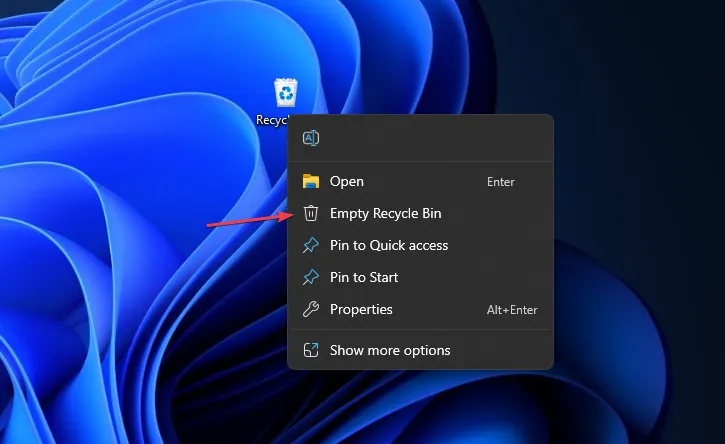
- Inicie o cliente GlobalProtect para recriar uma nova pasta de cache e verifique se ele mostra o prompt de credenciais.
Limpar o cache do GlobalProtect removerá os dados corrompidos do aplicativo na pasta e resolverá qualquer problema que impeça o prompt de credencial.
Como faço para redefinir minhas credenciais do GlobalProtect?
- Clique no botão da bandeja do sistema e clique com o botão direito do mouse no ícone do cliente GlobalProtect (GP).
- Selecione a opção Mostrar painel no menu de contexto.
- Clique no ícone ao lado do seu nome de usuário.
- Clique em OK no prompt perguntando se você deseja limpar as credenciais salvas do GlobalProtect.
As etapas acima limparão suas credenciais salvas no GlobalProtect, permitindo que você faça login no cliente GlobalProtect VPN com novas credenciais para uma conexão segura.
Embora o portal VPN possa encontrar dificuldades ao solicitar credenciais na tela de login, seguindo as etapas fornecidas acima, você deve ignorar o loop pré-login do GlobalProtect para obter o prompt de login de volta.
Se você tiver mais perguntas sobre este guia, por favor, deixe-as na seção de comentários.



Deixe um comentário